本文主要是介绍UInspector: 取代LayoutInspector的检阅工具,希望对大家解决编程问题提供一定的参考价值,需要的开发者们随着小编来一起学习吧!
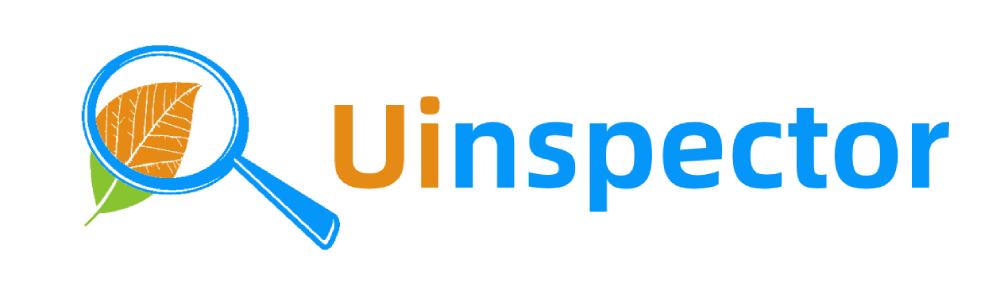
UInspector
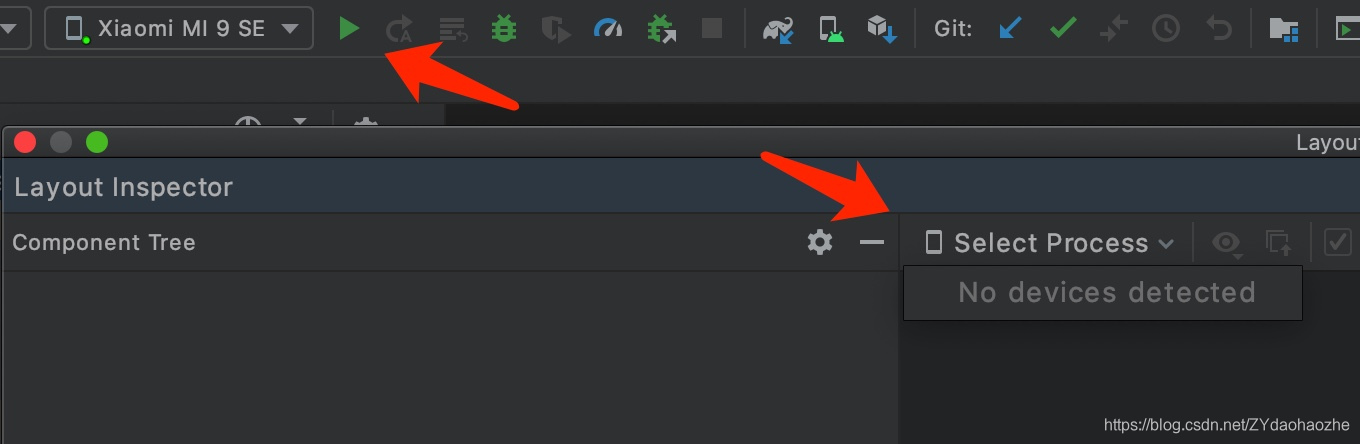
自从AS升级到4.x后,你的LayoutInspector会不会经常和我一样
明明连着设备,却检测不到对应的进程?
检阅速度非常慢,直到超时都没有出画面?
勾选Live Update后,画面延迟成了PPT,最后放弃Live Update?
终于,我放弃了LayoutInspector,选用更轻量的Uinspector来辅助完成一些基本的ui检查。
Uinsepctor是什么?
Uinspector 是一个集成在Android应用内的ui检阅工具。
开启 Uinspector 后,通过点击屏幕上的元素来选取要检阅的目标,弹出的面板中可以查看目标 View 的布局和属性。
| 查看View的大小/边距/基本属性 | 查找目标所在的Activity/Fragment,快速定位所在代码 |
|---|---|
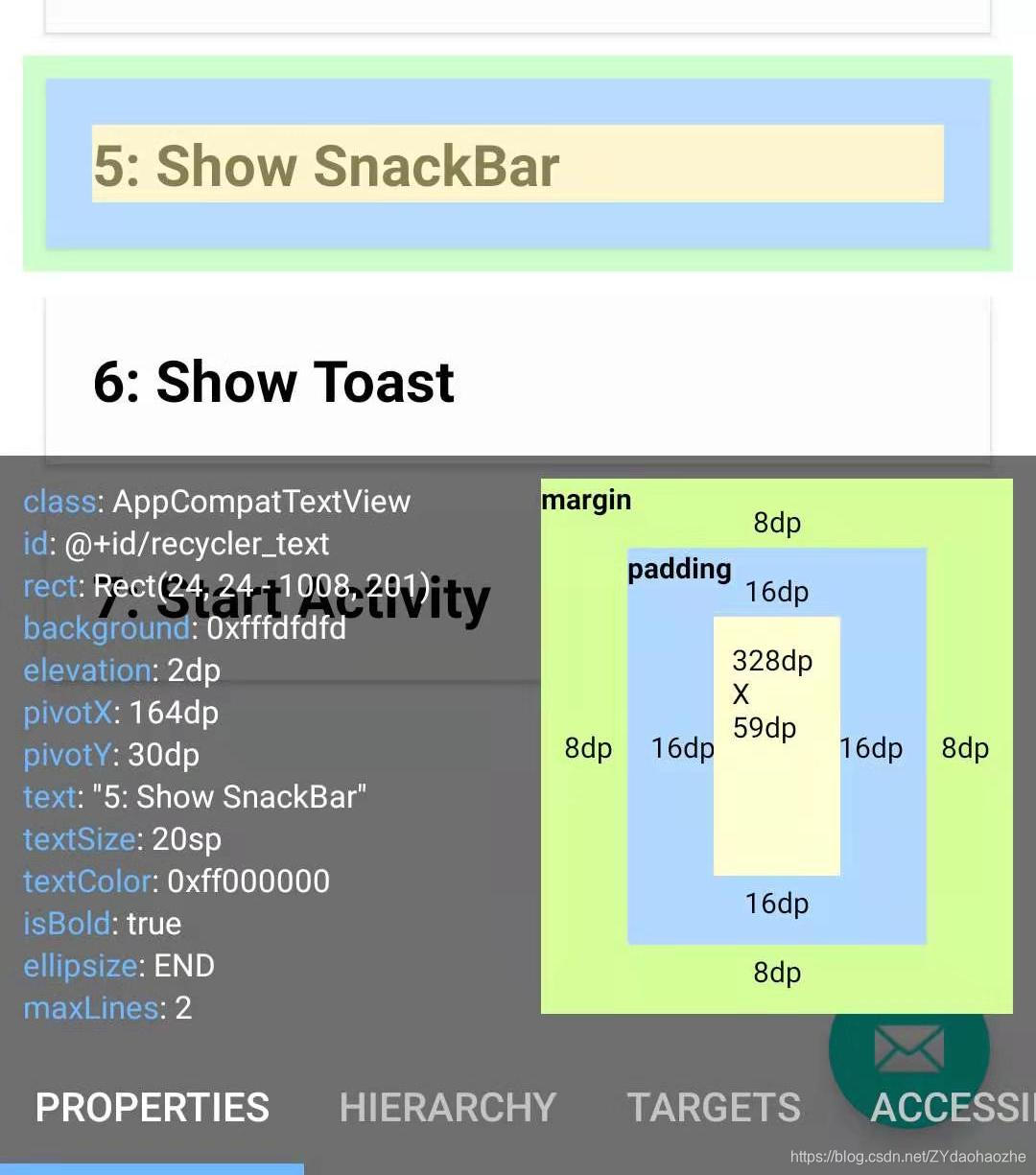 | 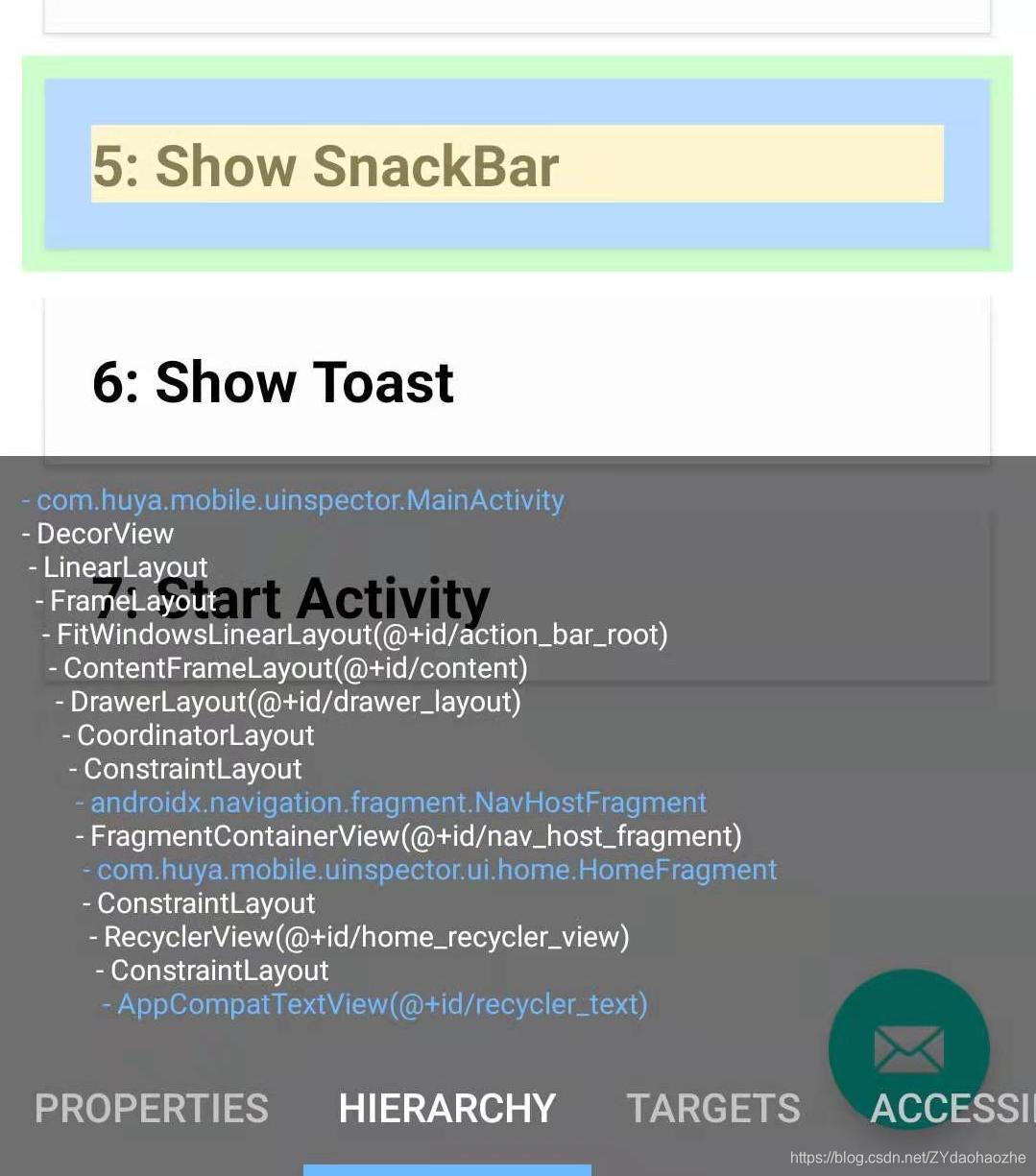 |
相比起LayoutInspector有什么优势?
1. 轻便快速
从手机的通知栏打开Inspector,直接点击屏幕就可以看到目标属性!
从通知栏点击关闭即可停止检阅,用完即走。
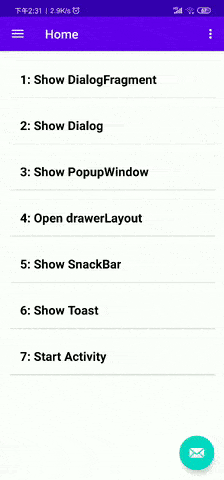
2. 追踪动画
相比起幻灯片级的“Live Update”,Uinspector 直接运行在你的应用进程中,可以通过监听 View 的变化实时作出反馈,追踪布局/属性的变化,甚至是动画。
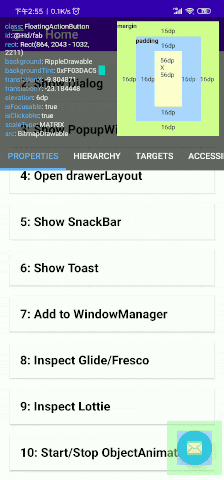
3. 支持添加你的自定义View和自定义属性
Uinspector 可以集成其他第三方库,查看他们的特有属性:
| 查看Glide的图片源 | 查看Fresco的图片源 | 查看Lottie的动画属性 |
|---|---|---|
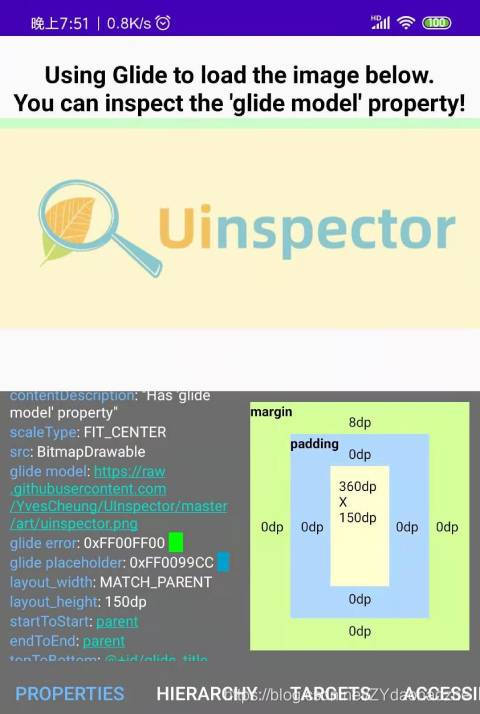 | 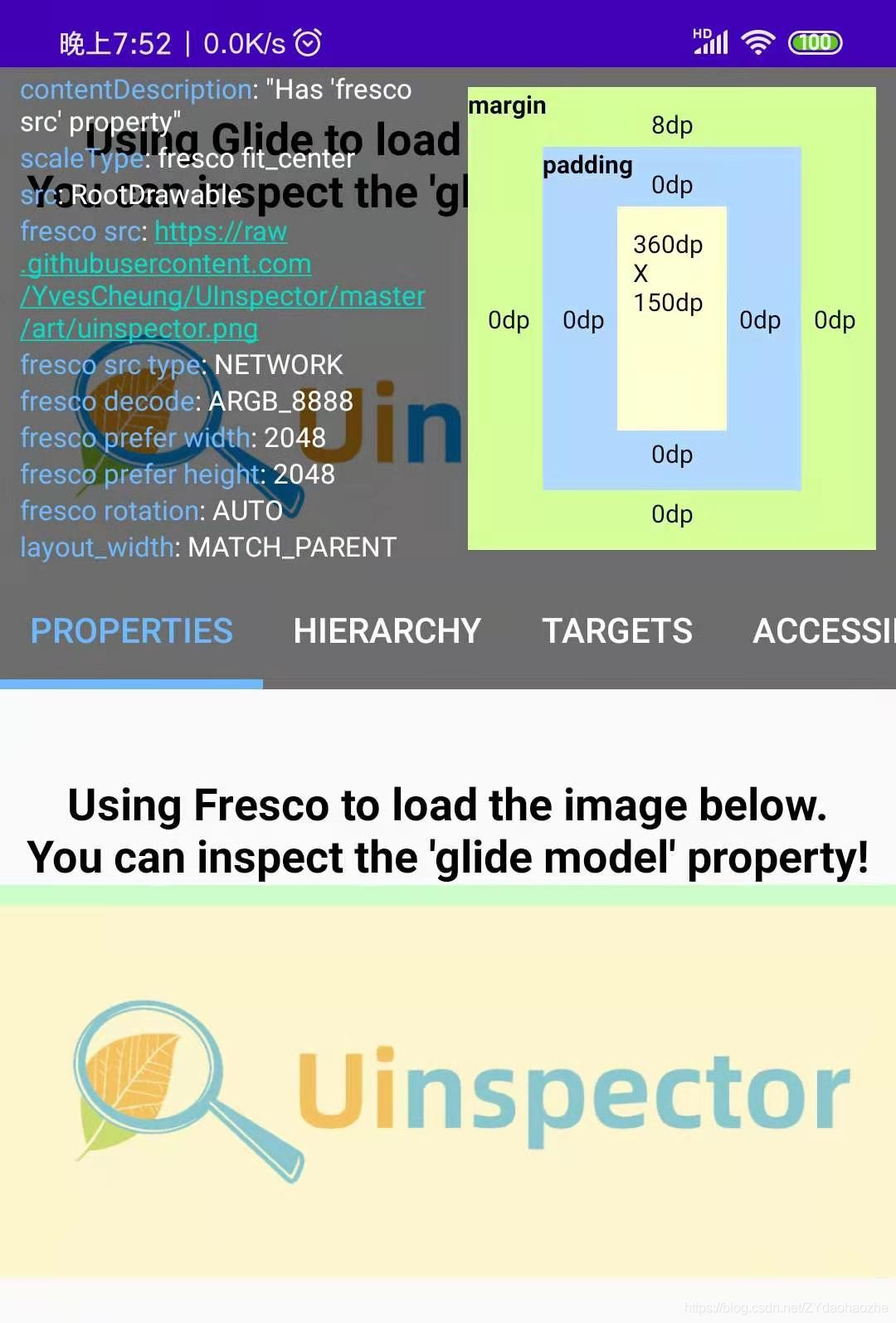 | 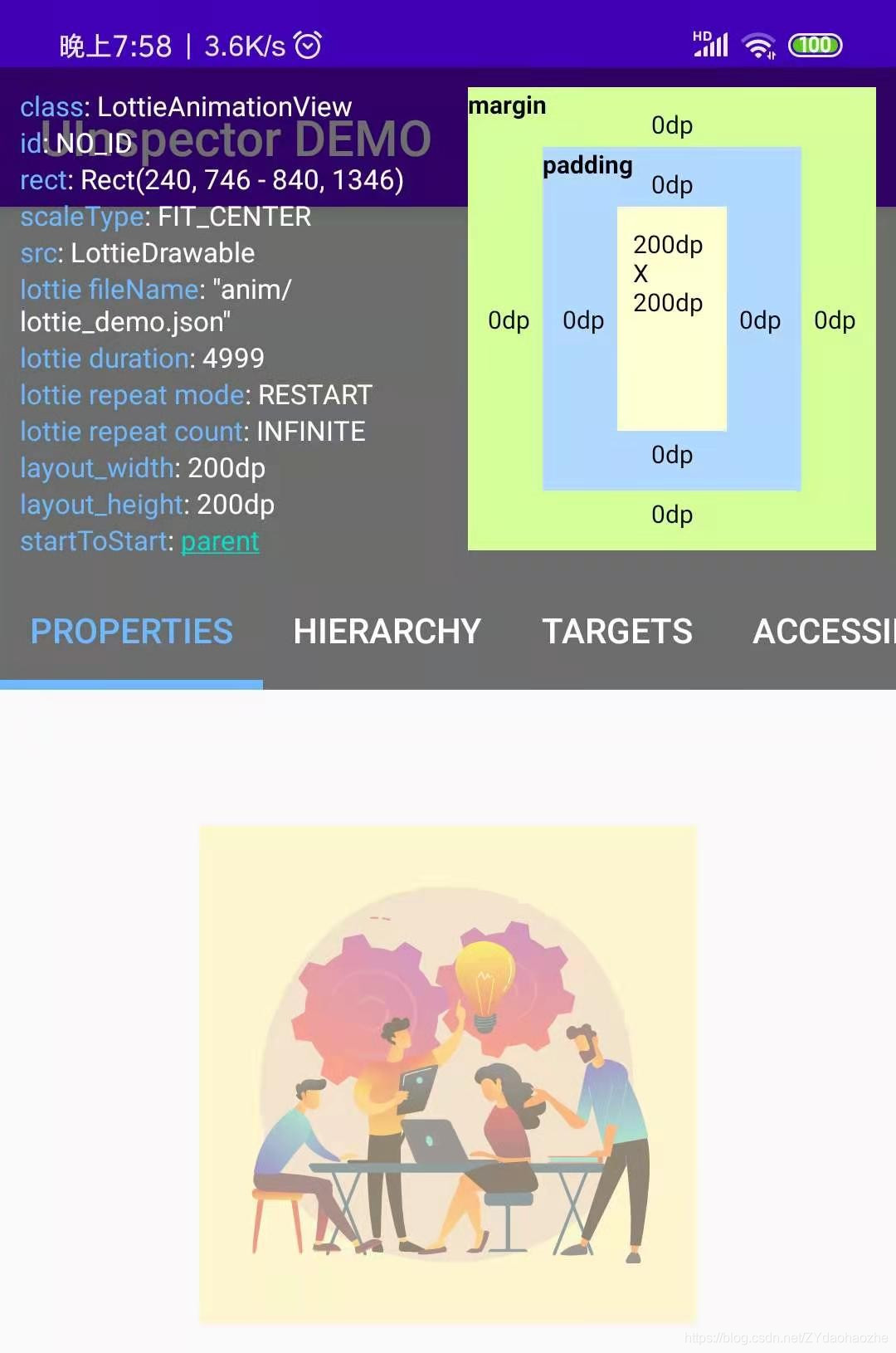 |
当图片资源加载异常时,你可以点击图片地址用浏览器打开,快速确认是客户端加载问题还是图片资源本身的问题!
大部分的自定义 View 属性都非常丰富,使用 LayoutInspector 都是无法直接查看的。
而利用 Uinspector 加上你自己的集成库,则可以方便的支持这些属性。第三方集成库文档。
甚至这个弹出面板的样式和内容不满足你的需求,也可以添加你自己开发的面板进去。
如何使用Uinsepctor?
只需要在项目的 build.gradle 文件中添加一句:
dependencies {debugImplementation 'com.huya.mobile:Uinspector:1.0.5'
}
就可以了! 如果不需要自定义开发的话,无需添加任何代码。
可选地,也可以根据需要添加一些第三方集成库:
dependencies {debugImplementation 'com.huya.mobile:Uinspector-optional-glide:1.0.5'debugImplementation 'com.huya.mobile:Uinspector-optional-fresco:1.0.5'debugImplementation 'com.huya.mobile:Uinspector-optional-lottie:1.0.5'
}
需要注意的是:
打开 Uinspector 后,依然可以正常对应用进行手势操作,比如滑动屏幕,back键返回等等。
但是,单击事件会被消费,成为选中检阅目标的操作!
在这种模式下,可以通过双击来代替原来的点击,来触发原来onClickListener的操作!
源码地址: https://github.com/YvesCheung/UInspector
这篇关于UInspector: 取代LayoutInspector的检阅工具的文章就介绍到这儿,希望我们推荐的文章对编程师们有所帮助!








